Установите pgAdmin 3, 4 в Ubuntu
1. Установка pgAdmin4
На Ubuntu откройте окно Terminal и выполните следующие команды:
sudo sh -c 'echo "deb http://apt.postgresql.org/pub/repos/apt/ $(lsb_release -cs)-pgdg main" >> /etc/apt/sources.list.d/pgdg.list'
sudo apt install wget ca-certificates
wget --quiet -O - https://www.postgresql.org/media/keys/ACCC4CF8.asc | sudo apt-key add
sudo apt update
sudo apt install pgadmin4
После успешной установки вы можете увидеть pgAdmin4 на вашем Ubuntu.
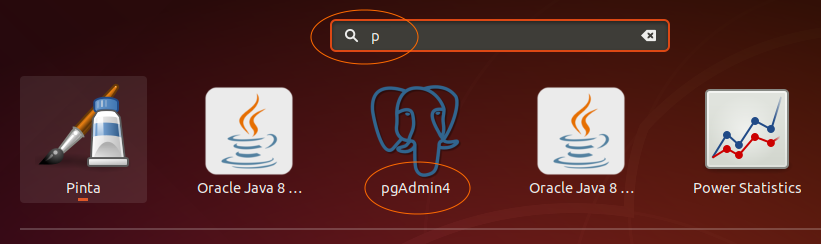
В отличии от pgAdmin3, pgAdmin4 работает на браузере. Ниже является изображение первого раза запуска данной программы.
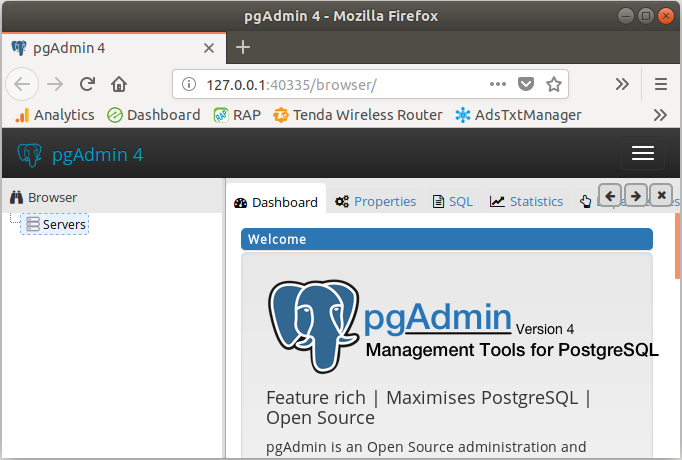
Сейчас ваш pgAdmin не подключен ни к какому Postgres Server. Нажмите на правую кнопку мыши на "Servers" и выберите "Create >> Server" чтобы создать подключение к определенному Postgres Server.
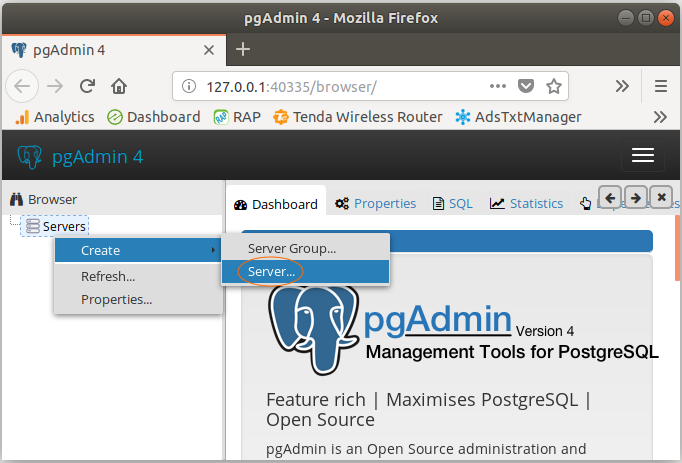
На моем компьютере установлен Postgres и я подключился к данному Database Server . OK, на вкладке "General" дайте название вашему серверу, например "MyLocalServer".
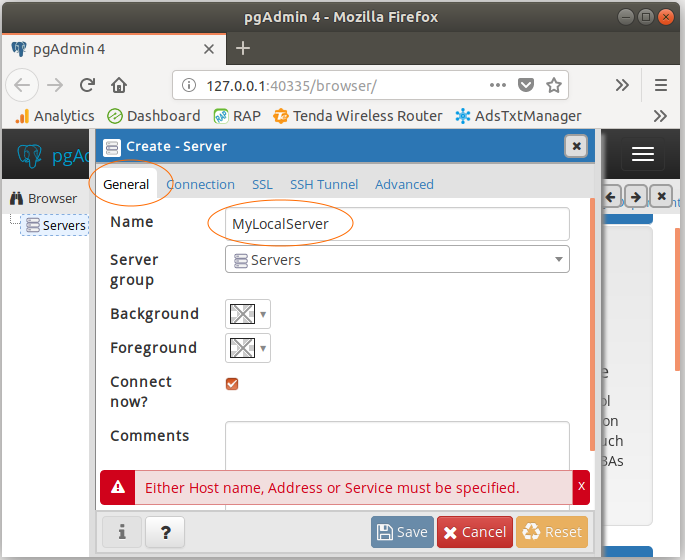
На вкладке "Connection" введите информацию связанную с вашим Database Server, например host, post, username, password,... Потом нажмите Save.
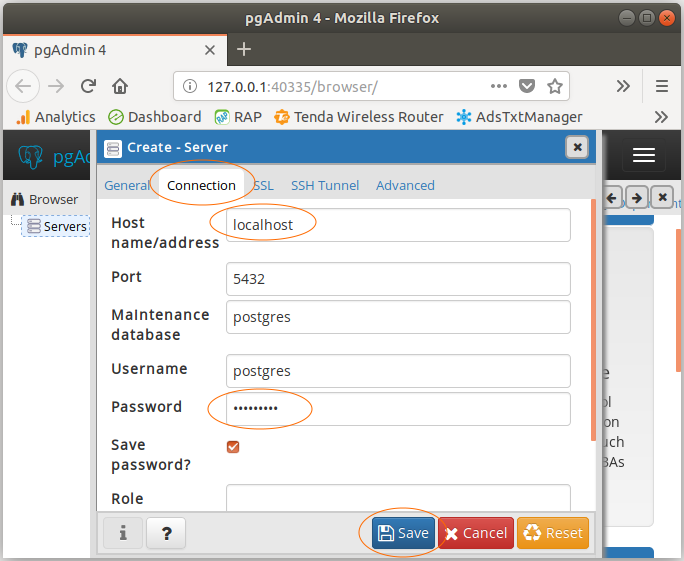
OK, создан Server, и вы можете управлять данным Postgres Server на pgAdmin.
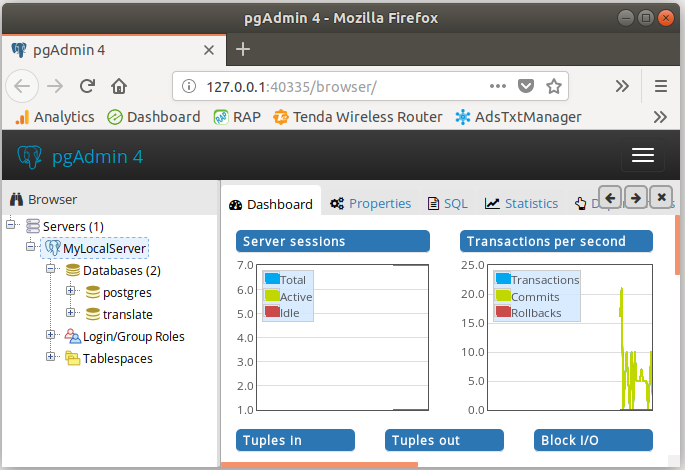
2. Установка pgAdmin3
Ниже является инструкция установки pgAdmin3 на Ubuntu. Почти все используют pgAdmin4, но данная инструкция возможно будет кому-то полезна.
Примечание: Изображения ниже выполнены на Ubuntu Server. Но не имеет разницы если вы используете Ubuntu Desktop.
sudo apt-get install pgadmin3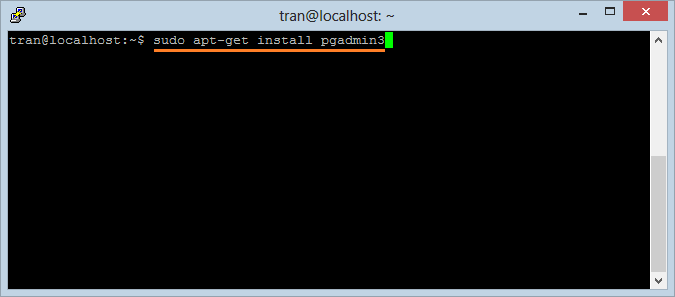
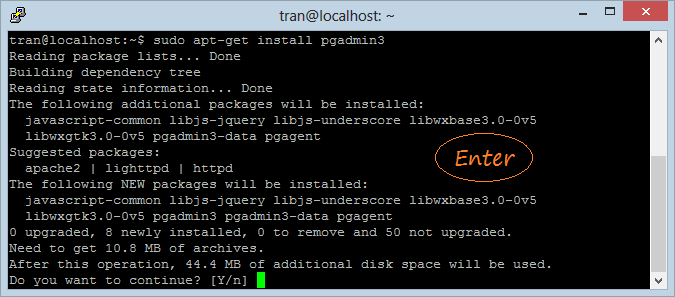
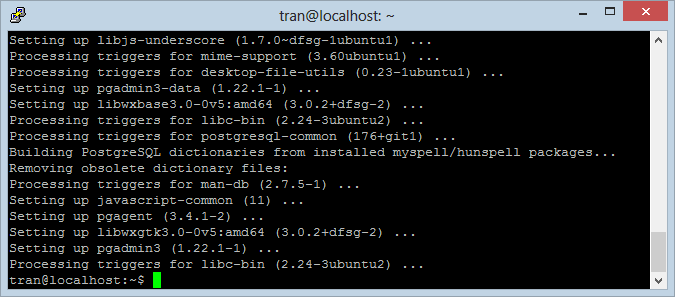
После установки, на Ubuntu вы можете получить доступ в pgAdmin3
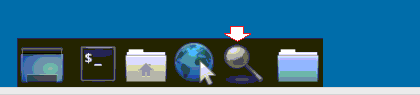
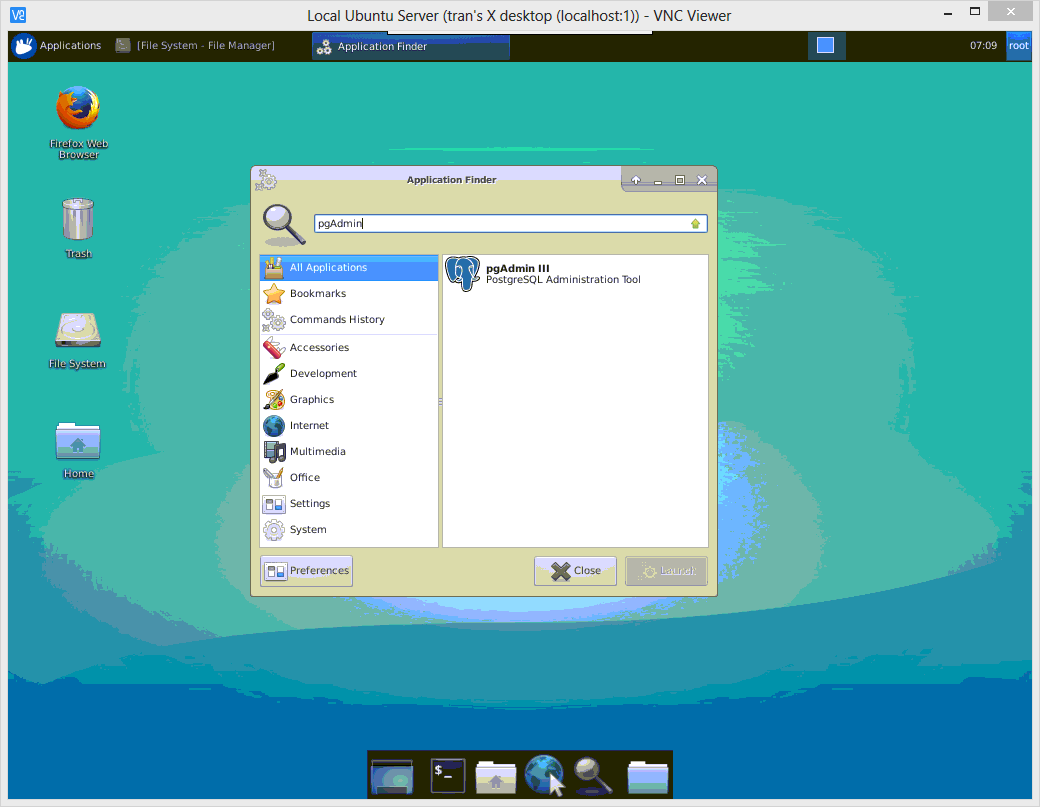
Изображение pgAdmin3 работающего на Ubuntu Server:
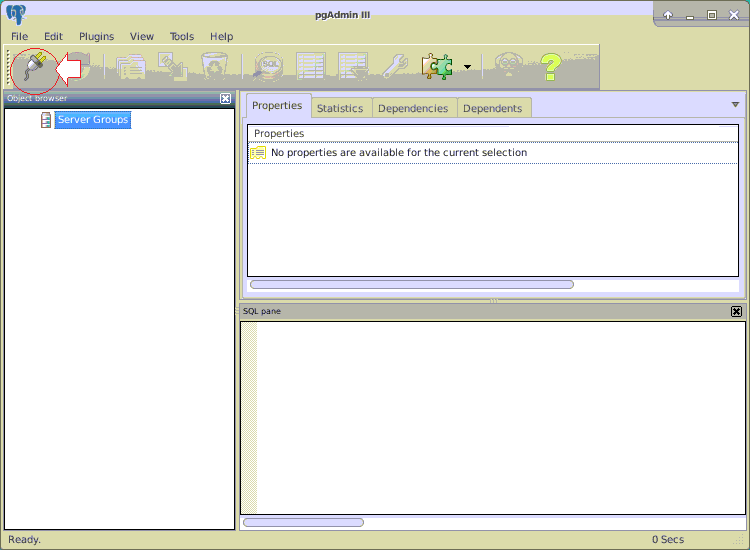
Ввести информацию подключения к серверу с установленным PostGres, здесь я подключаю к PostGres установленному на локальном компьютере.
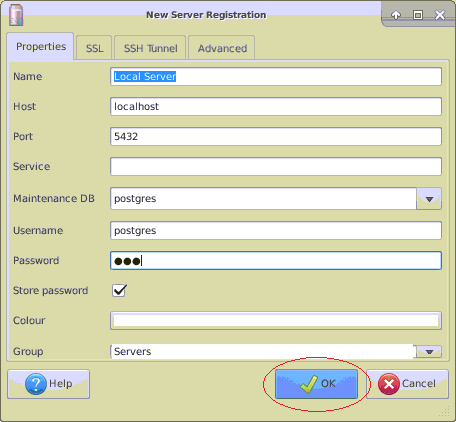
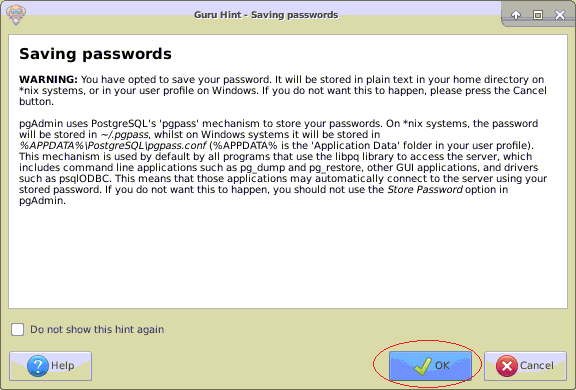
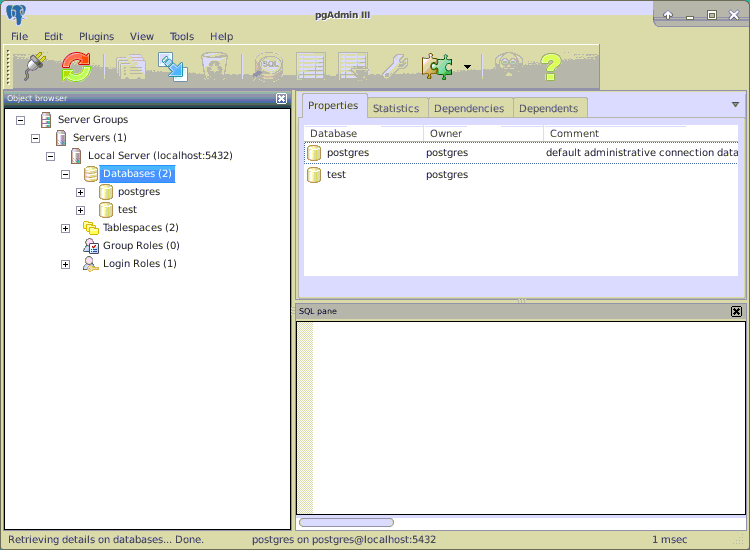
Руководства База данных PostgreSQL
- Установить базу данных PostgreSQL в Windows
- Установить базу данных PostgreSQL в Ubuntu
- Установить базу данных PostgreSQL в Mac OS
- Установите pgAdmin 3, 4 в Ubuntu
- Настройте PostgreSQL для разрешения удаленных подключений
- Резервное копирование и восстановление базы данных PostGres с помощью pgAdmin 4
- Как мне снять все ограничения в базе данных Postgres?
Show More